Hirdetés
Minden iOS podcast alkalmazás A legjobb Podcast alkalmazás iPhone és iPad készülékekhez: 7 legjobb választás összehasonlítvaKeresi a legjobb podcast alkalmazást iPhone és iPad készülékekhez? Élvezze kedvenc podcastjait ezekkel a fantasztikus, szolgáltatással töltött podcast alkalmazásokkal. Olvass tovább kissé eltérő megközelítést alkalmaz a podcast-hallgatáshoz. Az Apple Podcast alkalmazás alapértelmezés szerint nem lejátszott epizódok listáját jeleníti meg. A Pocket Cast kezdőképernyője Hogyan kezelheti Podcast kollekcióját zseböntvényekkelA podcast-ok népszerűsége egyre növekszik. A probléma az, hogy a podcast-gyűjtemény valószínűleg kicsit kevésbé van kezéből. Ebben a cikkben elmagyarázzuk, hogyan kezelheti podcast gyűjteményét a Pocket Casts használatával. Olvass tovább megmutatja a podcast-ok rácsát. Castro ehelyett kéri, hogy adjon hozzá egy egyedi epizódot a sorhoz.
Felhős egy playlist-first megközelítést alkalmaz. Miután feliratkozott egy csomó podcastra, az alkalmazás megnyitása után először a lejátszási listák szakasz jelenik meg. Az All Episodes lejátszási listát már létrehozzák az Ön számára. A felhasználói felületen erőteljesen felszólítunk egy lejátszási lista létrehozására a podcast-ok kezelésére. Ez a legjobb módja a felhős tapasztalatoknak. És erről beszélünk ma.
Miért jobb az felhős, mint a Podcast App
Az Overcast a legjobb podcast alkalmazás iPhone és iPad készülékeken, mivel egyensúlyban van az elegáns egyszerűség és az erőteljes szolgáltatások között. Lehet, hogy egy ideig hozzászokik, de ha egyszer megteszi, akkor átlép az alkalmazáson, és kíváncsi lesz arra, hogy miként használta más alkalmazásokat, különösen az Apple Podcastok alkalmazását.
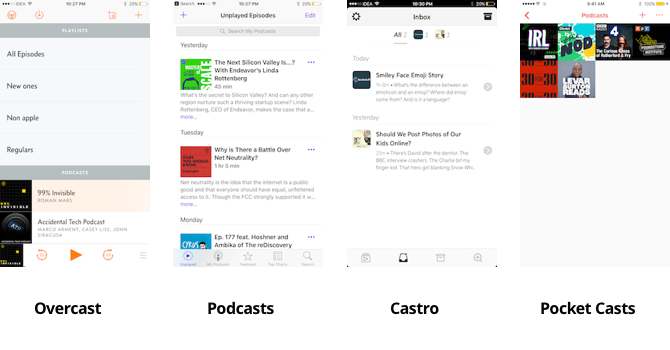
Ha az iPhone készüléken a beépített Podcast alkalmazást használja, akkor a Overcast meglehetősen frissítés lesz. Nem csak könnyebb podcastok keresése és előfizetése Hogyan keressünk véletlenszerű új podcastokat az epizódok hossza alapjánHa van egy darab ideje, és véletlenszerű podcastot szeretne hallgatni, amely megfelel ennek az időnek, ez a tökéletes módja annak. Olvass tovább , Az Overcast rendelkezik olyan felhasználói funkciókkal, amelyek a Podcast alkalmazásnak éppen nem szükségesek.
Van egy profi szintű lejátszási listakezelés és egy könnyen kezelhető sor. Ráadásul a Volume Boost funkció intelligens módon növeli a hangerőt anélkül, hogy a hang torzulna. Az Intelligens sebesség funkció megszünteti a csendet, ami azt jelenti, hogy több podcastot hallgat egyszerre.
A felhős formatervezése egyszerű, de ha megszokja, akkor értékelni fogja a hatékonyságot. Itt szinte minden ellop segítségével működik. Az olyan dolgok, mint az epizód lejátszása és a podcast listák, fiókokként jelennek meg. Csak elcsúszhat bárhol lefelé, hogy elutasítsa őket, és visszatér az előző oldalra.
Feliratkozás a podcastokra vagy az epizódok hozzáadására
Az Overcast kezdőképernyőjén érintse meg a gombot plusz „+” gombot a jobb felső sarokban. Itt találsz a Twitter ajánlásait Hogyan szerezzünk nagyszerű könyvjavaslatokat a Twitter segítségévelHa lelkes olvasó, aki szintén aktív a Twitter-en, összekapcsolhatja őket, hogy újszerű ajánlásokat kapjon a következő olvasandó könyvekhez. Olvass tovább (miután összekapcsolta Twitter-fiókját), és néhány gyűjtemény a különböző kategóriákba. Borús a Kiemelt fül sehol nem olyan kiterjedt, mint az Apple Podcast alkalmazás. De a keresősávon bármilyen podcastot kereshet.
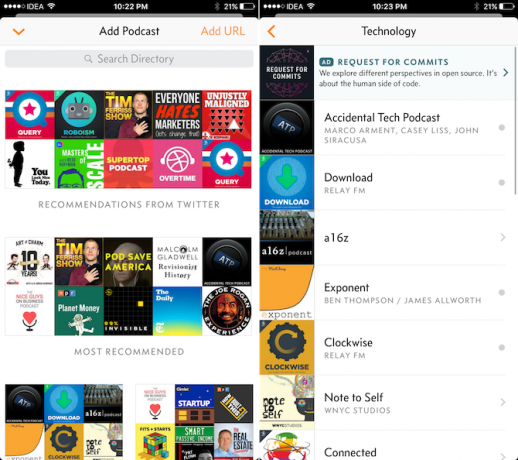
Miután megtalálta, akkor vagy megérinti Iratkozz fel hogy hozzáadja a podcastot a hírfolyamhoz, vagy koppintson egy adott epizódra annak lejátszásának megkezdéséhez vagy letöltéséhez.
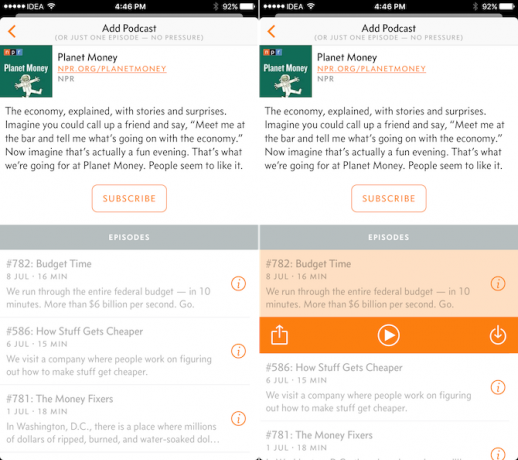
Miután feliratkozott egy podcastra, lépjen a Beállítások lapot, és testreszabhatja, hogy hány legutóbbi epizódot tartson meg, hogy értesítést kap-e erről, és hogyan rendezi az epizódokat.
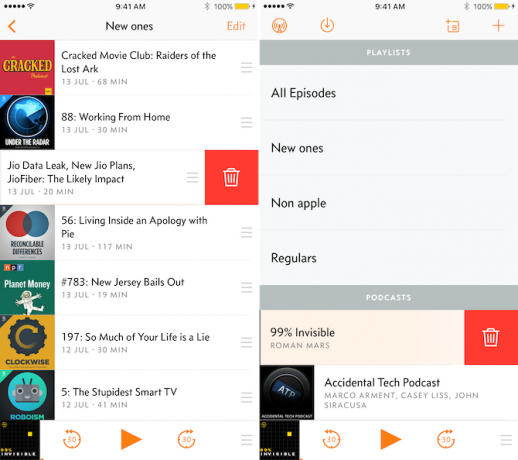
A podcast vagy az epizód törlése szintén meglehetősen egyszerű. A lista nézetben csak húzza balra és érintse meg a gombot Töröl gomb.
Készítsen intelligens lejátszási listát
Miután feliratkozott egy maroknyi podcastra, ideje elkészíteni az első lejátszási listát. Készítsünk egy lejátszási listát azokról a podcastokról, amelyeket minden héten vallásosan hallgatni fog, beleértve egy podcastot is van hallgatni, amint vége van, függetlenül attól, hogy mennyi a sor.
Érintse meg a Új lejátszási lista ikonra, és válassza a lehetőséget Új intelligens lejátszási lista. Adj neki egy nevet, és ellenőrizze, hogy rendezve van-e A legújabb a legidősebbekig.
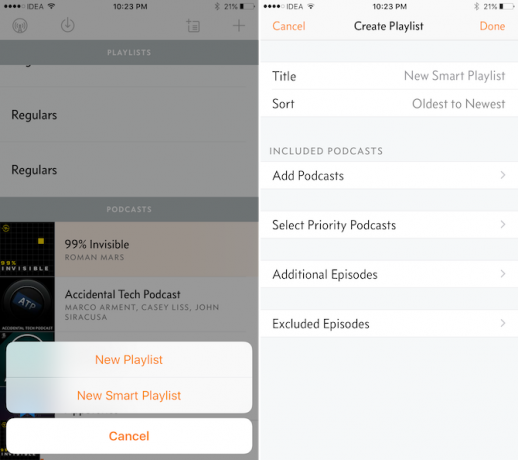
Aztán Add Podcast szakaszban érintse meg azokat a podcastokat, amelyeket minden héten hallgat.
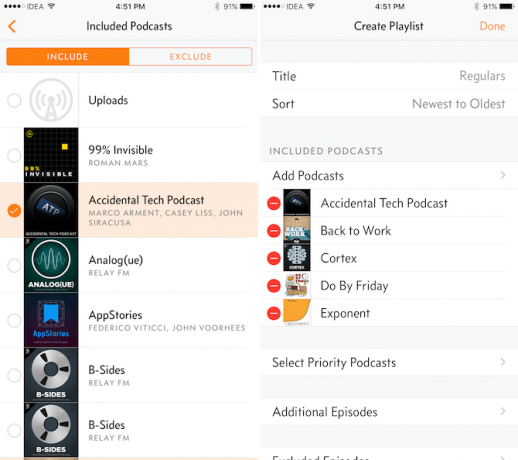
Ezután érintse meg a gombot Válassza a Prioritási podcastok lehetőséget, és válassza ki azt a podcastot, amelyben a lista tetején szeretne lenni.
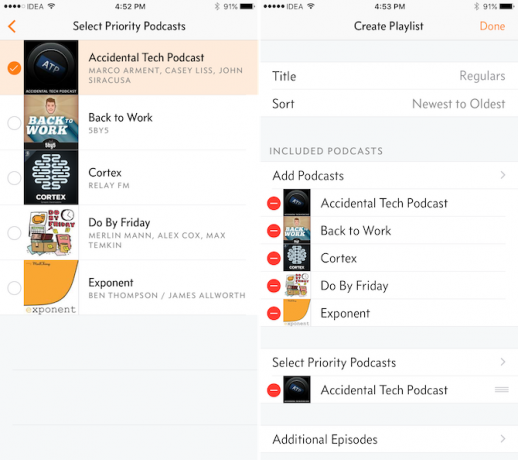
A lejátszási listához hozzá is adhat egyedi podcast epizódokat a hírcsatornából. Koppintson a Kész és a lejátszási lista elmentésre kerül.
Használja hatékonyan a várólistát
Először érintse meg a Borús ikont, és ellenőrizze Folyamatos játék opció engedélyezve van. Ez biztosítja, hogy a lejátszás ne álljon le az aktuális epizód befejezése után.
Csakúgy, mint a lejátszási listák, a sor nagy része az alkalmazásnak. Rendszeres podcast-hallgatóként gyakran szeretné megbeszélni, hogy melyik epizód játsszon a következőként. A felhős többféle lehetőséget kínál erre.
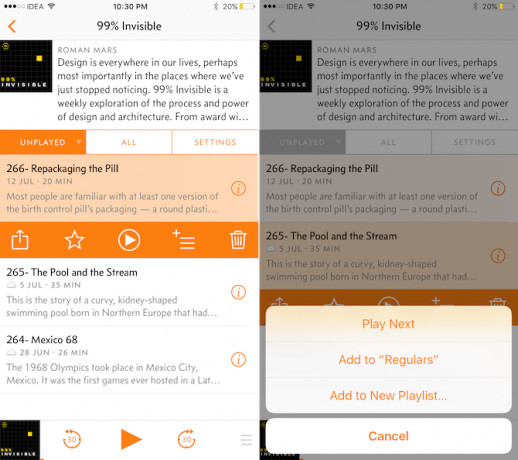
Amikor értesítést kap arról, hogy egy új epizód nem működik, veheti fel a sorba 3D érintse meg az értesítést Minden, amit a 3D Touch segítségével megtehet iPhone-jánA 3D érintés valóban csak egy fantasztikus név egy nyomásérzékeny képernyő számára, de egy sor extra bemeneti lehetőséget ad az iOS-hoz. Olvass tovább . Ha megérinti a listából egy epizódot, közvetlenül a Play gomb mellett található egy Hozzáadás a sorhoz gombot, majd válassza a lehetőséget Play Next. Ezzel az opcióval epizódot is hozzáadhat a lejátszási listához.
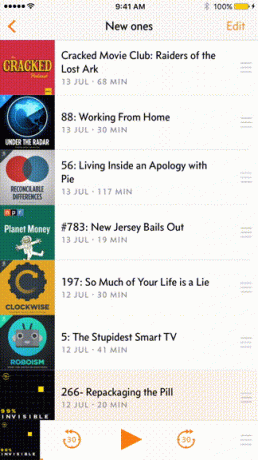
A sor átrendezése, ha lejátszási listán van, még könnyebb. Az egyes epizódok listájának jobb oldalán található fogantyú. Érintse meg és tartsa rajta, és húzza felfelé vagy lefelé az epizód fel vagy le mozgatásához a sorban.
A lejátszási szolgáltatások testreszabása
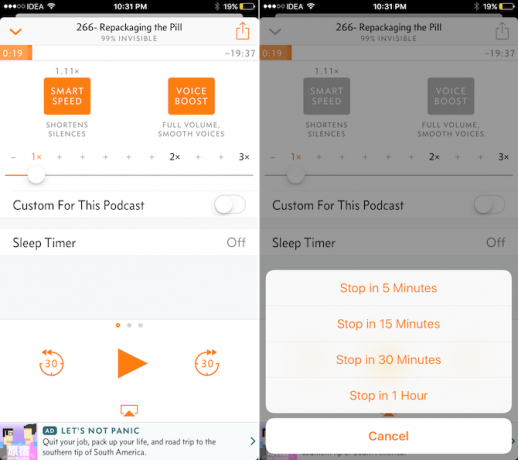
Miután elkezdte a podcast lejátszását, érintse meg a mini lejátszót, és húzza jobbra az ujját, hogy elérje a lejátszás vezérlőit. Innentől meg kell próbálnia az engedélyezést Voice Boost és Intelligens sebesség jellemzők. Fel is gyorsíthatja a podcastot. Az alábbiakban beállíthatja az alvásidőzítőt 15 vagy 30 percre.
Sötét mód engedélyezése
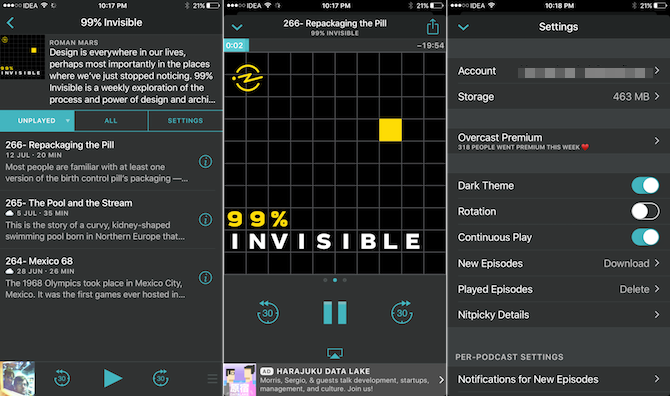
A Borúsnak nagyon édes sötét módja van, amely nem csupán a színeket megfordítja. Tól Beállítások (érintse meg a bal felső sarokban lévő Borús ikont), kapcsolja be Sötét mód és látni fogja, hogy a tipográfia megváltozik, és a háttér sötétkékké válik. A narancssárga ékezetes világosabb kék árnyalatúvá válik. Minden sokkal nyugodtabb.
Vessen egy pillantást a beállításokra
Végül nézzük meg részletesen a Beállítások menüt. Borús itt elrejti a kisebb lehetőségeket. És ha olyan vagy, mint én, akkor testreszabhatja az alkalmazást, amíg nem lesz megfelelő. A következőket kapja meg a Beállítások menüben.
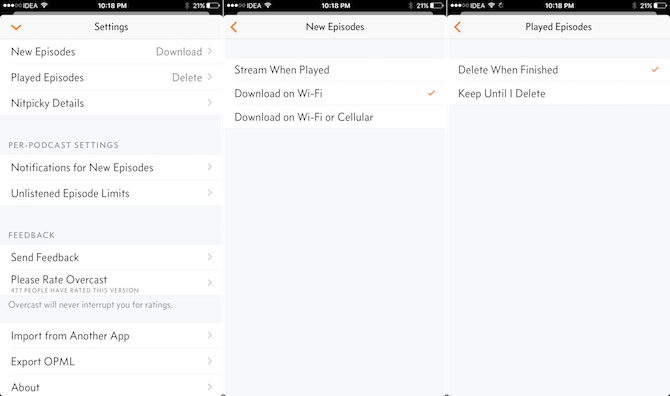
Új epizódok: Innentől kiválaszthatja, hogy az alkalmazás letöltjen-e új epizódokat Wi-Fi, Cellular vagy csak lejátszás közben.
Játszott epizódok: A legjobb gyakorlat az, ha az alkalmazás automatikusan törli az epizódot, ha már készen áll a lejátszásra. Alternatív megoldásként dönthet úgy is, hogy megőrzi, amíg manuálisan törlődik.
Nitpicky részletek: Ebből a szakaszból kiválaszthatja a keresési időközöket, letilthatja a fejhallgató távvezérlő funkcióját és így tovább.
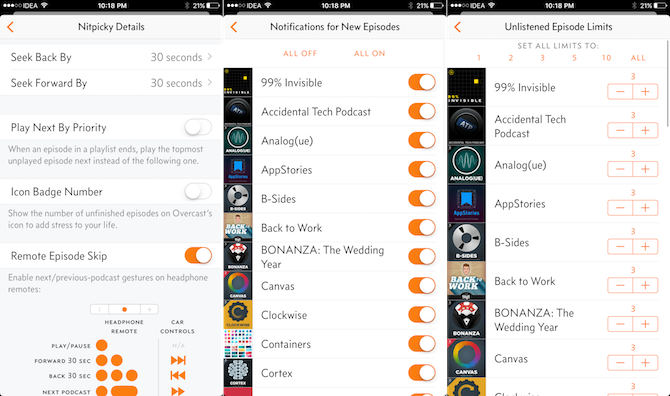
Értesítések az új epizódokról: Ha csak bizonyos podcastok értesítéseit szeretné, itt testreszabhatja.
Untentened Episode Limit: Alapértelmezés szerint az alkalmazás csak a három legfrissebb nem listázott epizódot tartja körül. De a podcastonként növelheti vagy csökkentheti a korlátot.
Frissítés prémiumra
A felhős egyike azon kevés alkalmazásoknak, ahol a hirdetések valóban hasznosak. A Overcast rendelkezik mostani hirdetési rendszerével, ahol podcastokat és szolgáltatásokat jelenít meg a szalaghirdetésekben. Valójában így találtam pár új podcastot.
Ha nem Ön a hirdetések rajongója, regisztrálhat a Overcast Premium-ra 9,99 USD / év értékben. Eltávolítja az összes hirdetést, és új funkciókat ad hozzá, például a saját fájljainak a feltöltött fiókba való feltöltését és egy új sötét ikont.
Mit használ ahhoz, hogy lépést tartson a podcastokkal iPhone-on? Melyek a kedvenc podcastjai? Ossza meg velünk az alábbi megjegyzésekben.
Khamosh Pathak egy szabadúszó technológiai író és felhasználói élménytervező. Amikor nem segíti az embereket abban, hogy a lehető legjobban használják ki jelenlegi technológiájukat, ő segít az ügyfeleknek jobb alkalmazások és webhelyek tervezésében. Szabadidejében találhatja meg a vígjáték-különlegességeket a Netflix-en, és megint megpróbál átjutni egy hosszú könyvbe. @Pixeldetektív a Twitteren.


